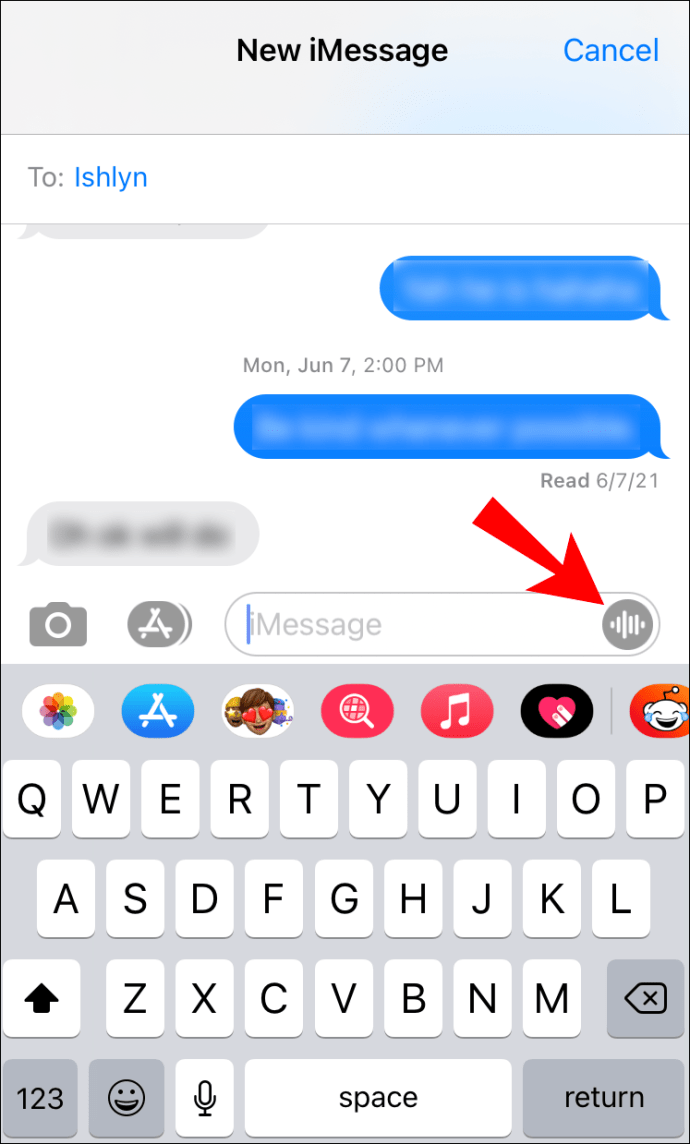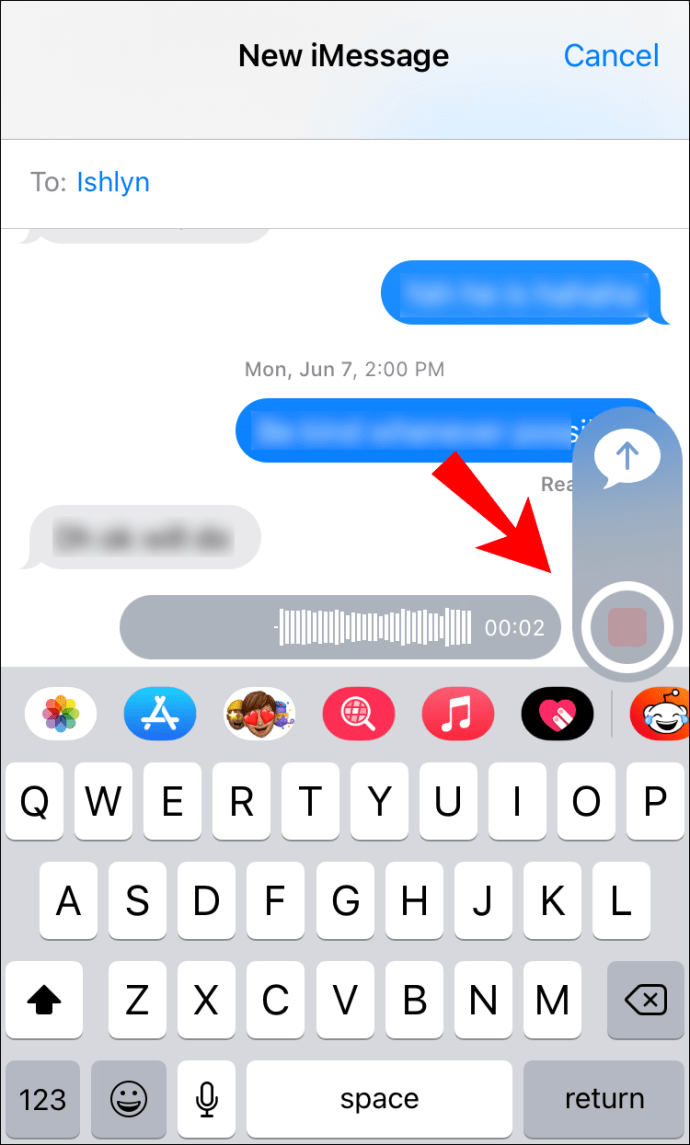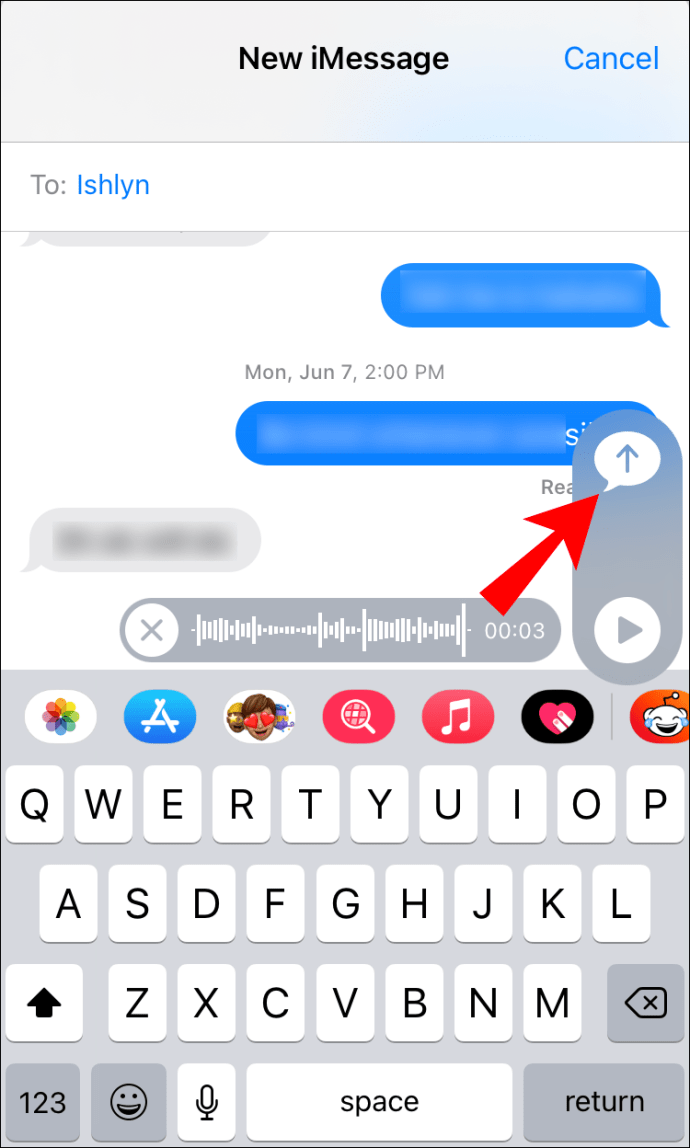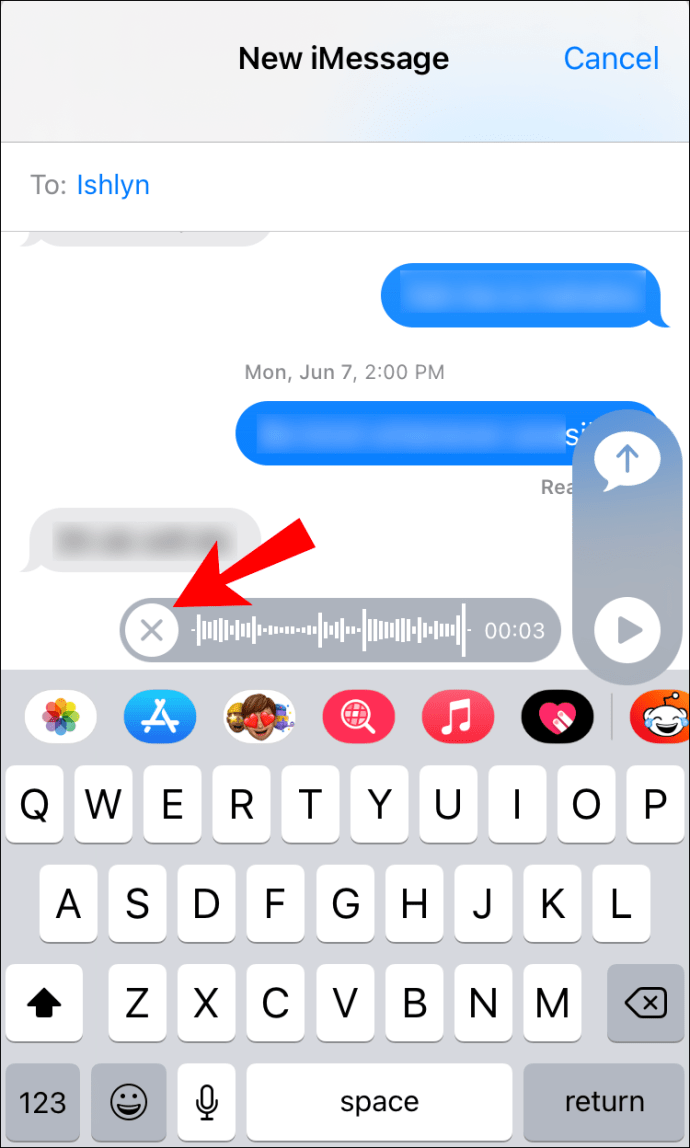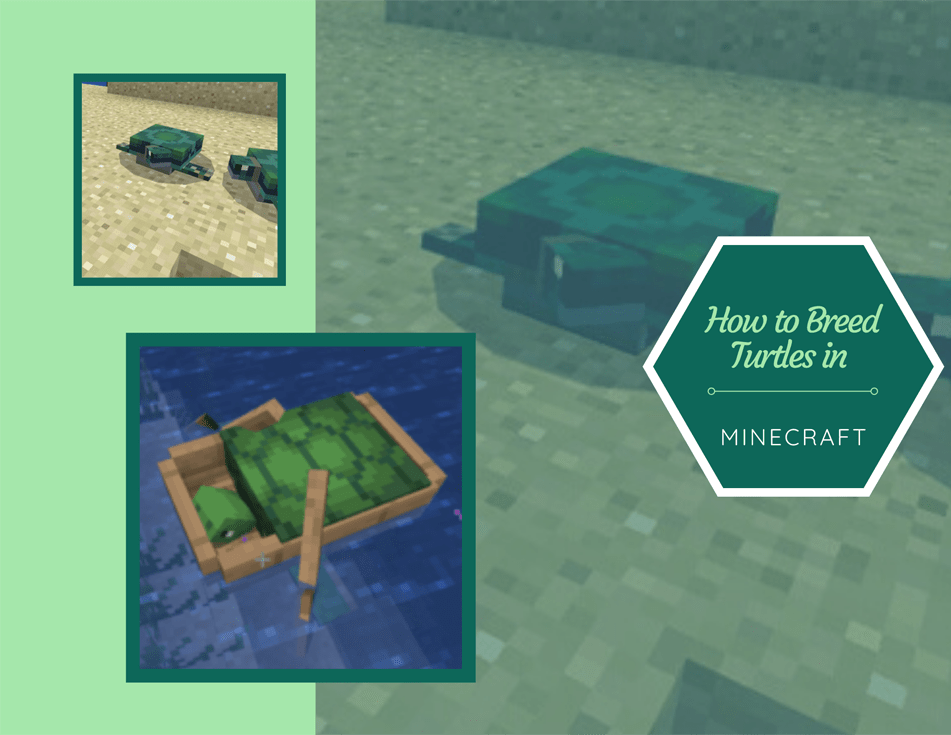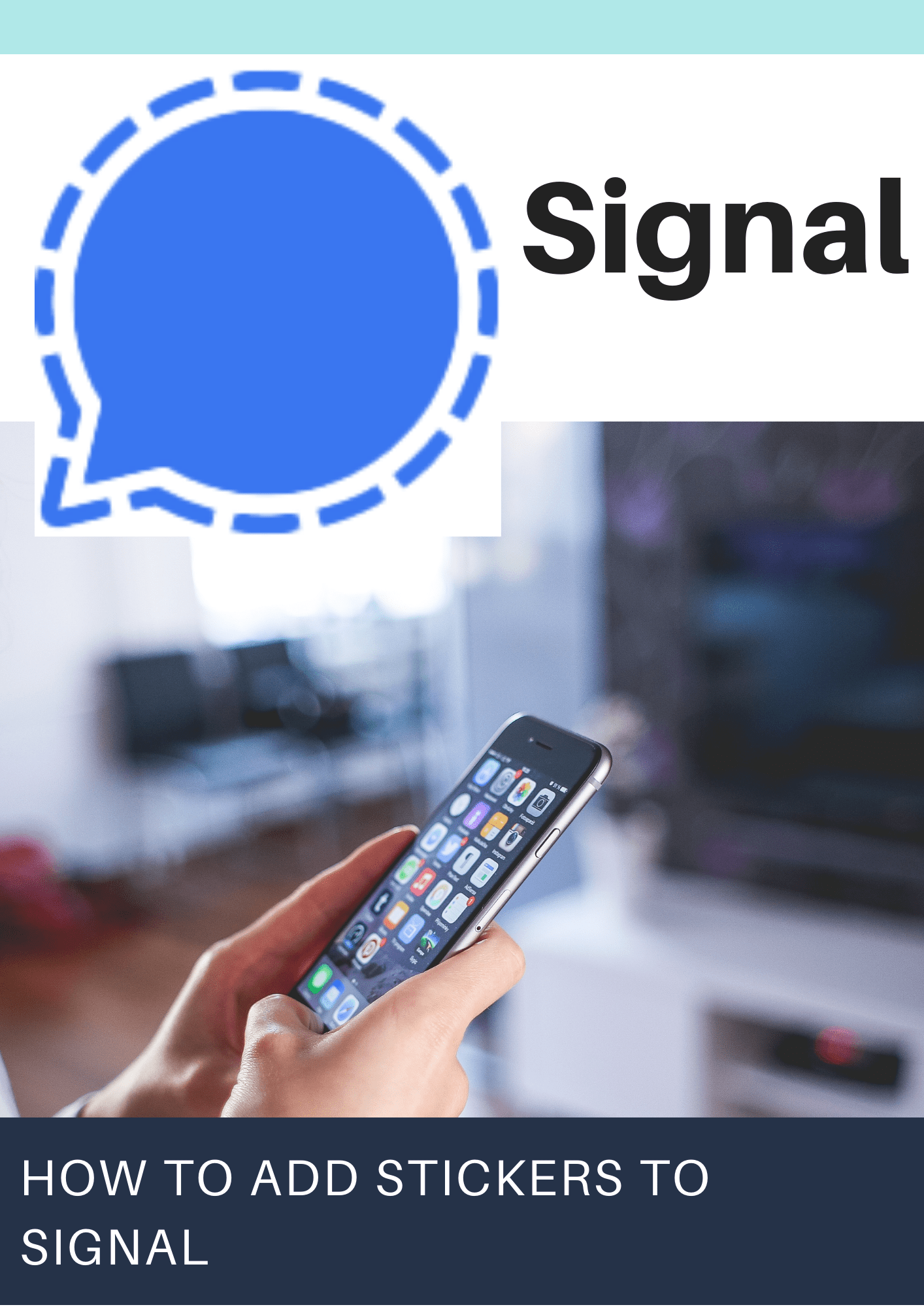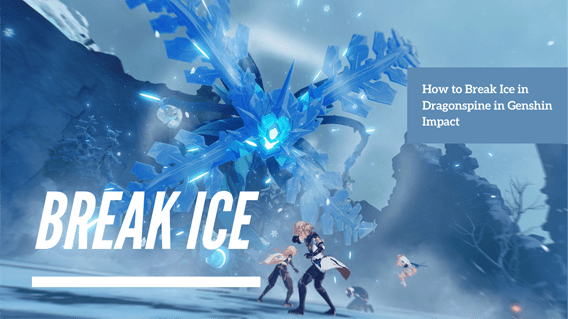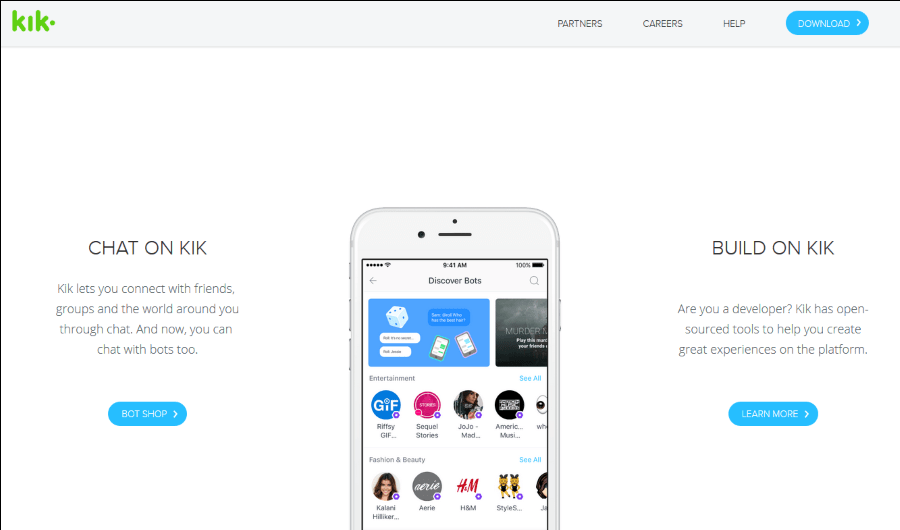Comment envoyer un message vocal dans iMessage sur un iPhone
iMessage est l'application Apple Messaging utilisée pour envoyer des textes, des photos, des vidéos et de l'audio cryptés de bout en bout entre les appareils Apple. L'envoi de messages vocaux est pratique lorsque nous avons beaucoup à dire. Si vous voulez savoir comment envoyer un iMessage vocal, nous avons décrit les étapes dans ce guide.

En plus des étapes d'envoi d'iMessage vocaux, photo et vidéo, nous avons inclus comment configurer et gérer les discussions de groupe iMessage, ainsi que de nombreux autres conseils utiles sur iMessaging.
Comment envoyer un message vocal avec iMessage
Pour envoyer un message vocal avec iMessage :
- Lancez l'application iMessage.
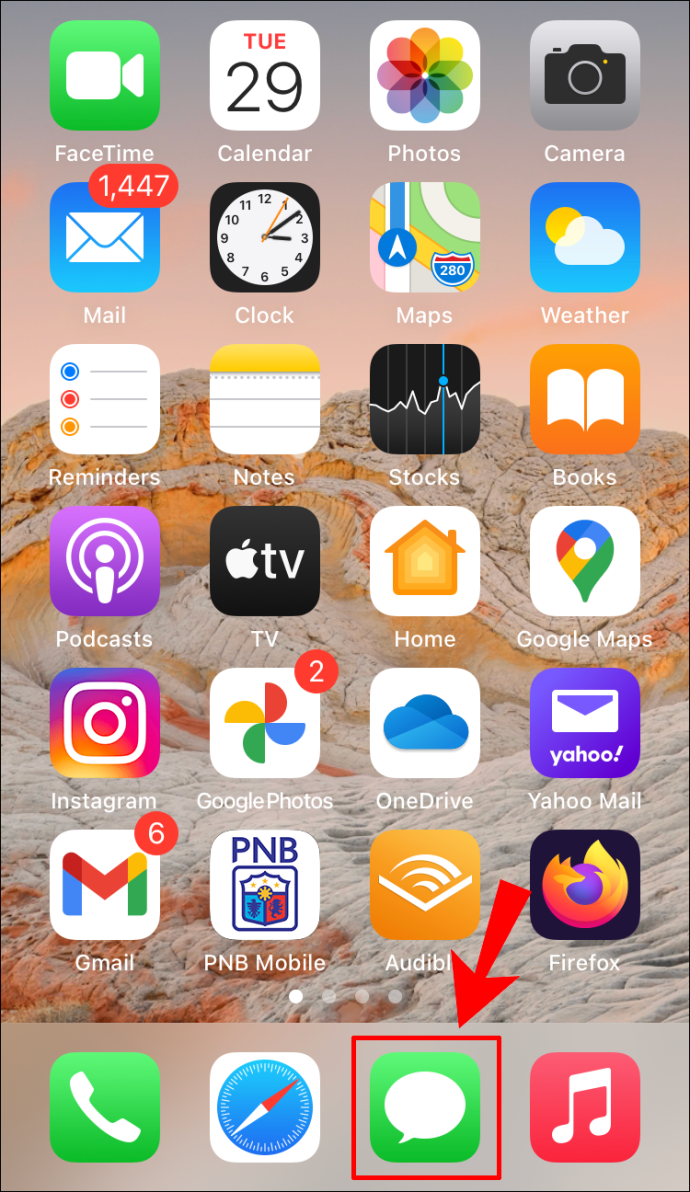
- Pour créer un nouveau message, cliquez sur l'icône du stylo dans le coin supérieur droit ou ouvrez un chat iMessage existant.

- Sélectionnez et maintenez l'icône du microphone ou des lignes verticales située à droite de la zone de texte, puis commencez à enregistrer votre message.
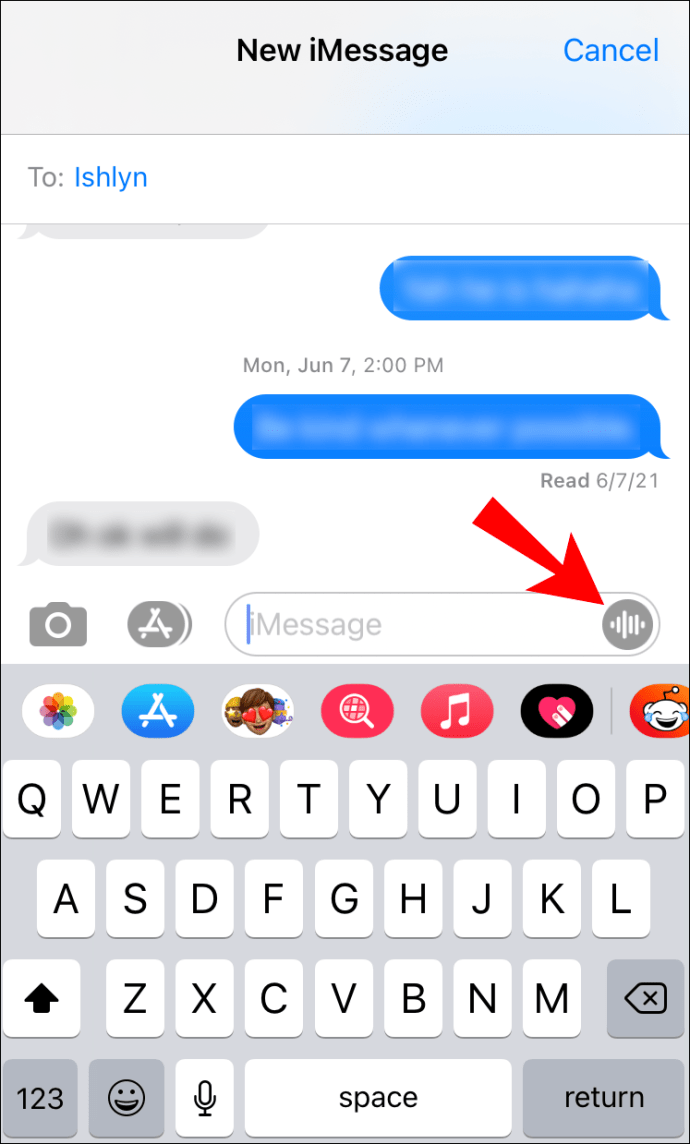
- Relâchez le bouton d'enregistrement une fois que vous avez terminé l'enregistrement.
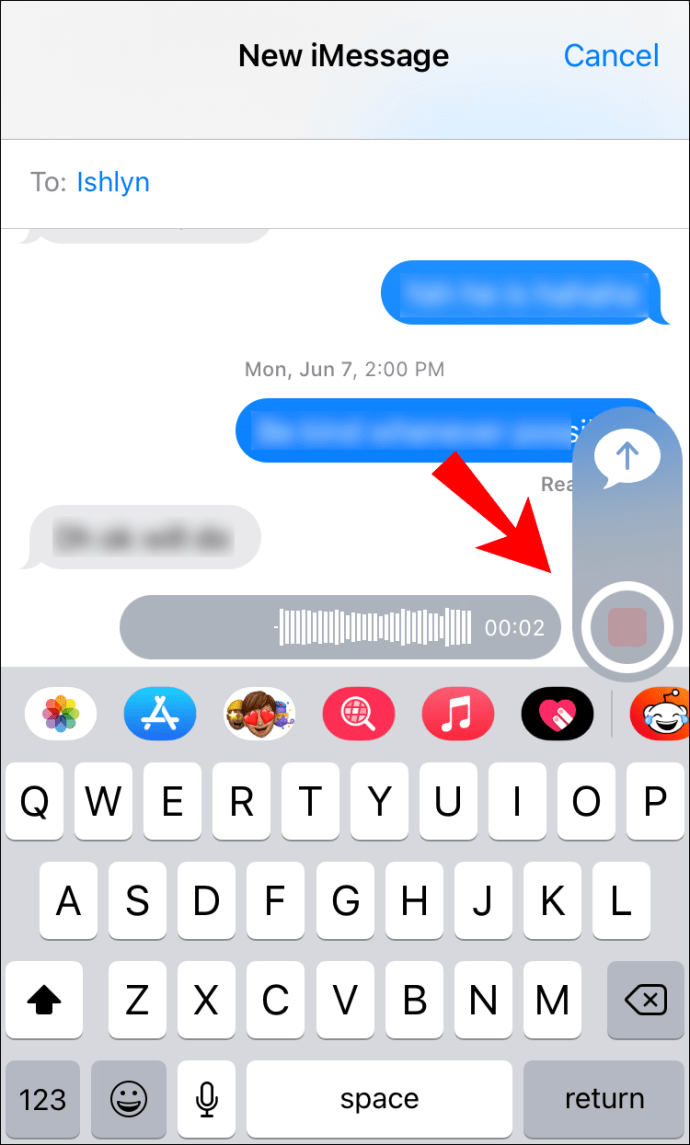
- Choisissez maintenant parmi les options suivantes :
- Pour écouter votre message, cliquez sur le bouton de lecture.

- Pour l'envoyer, cliquez sur la flèche bleue pointant vers le haut
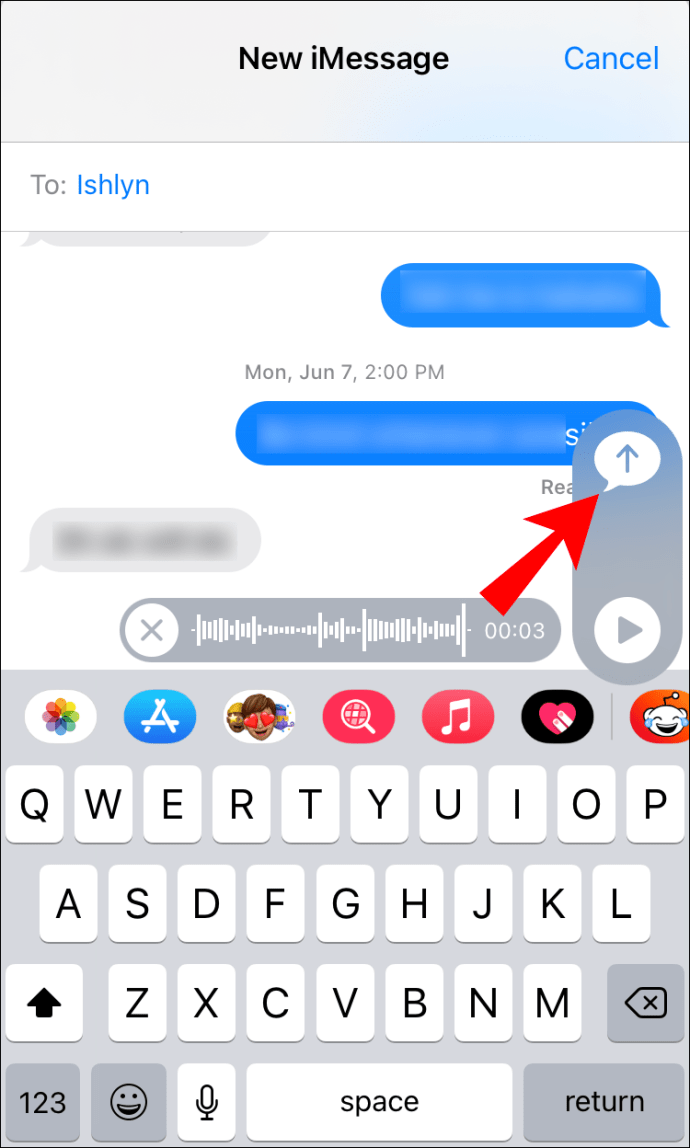
- Pour l'annuler, cliquez sur le « X ».
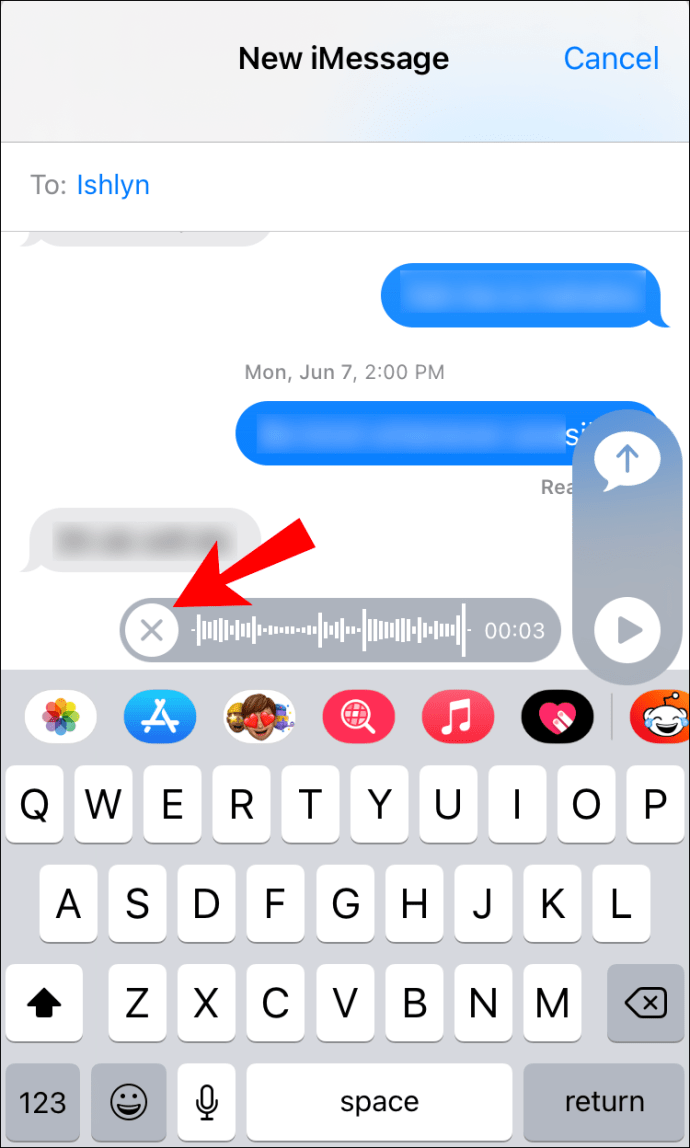
Comment modifier la durée d'expiration des messages vocaux sur iMessage
Vous pouvez modifier le délai d'expiration de deux minutes pour ne jamais s'autodétruire une fois que le message vocal a été écouté :
- Lancez "Paramètres".
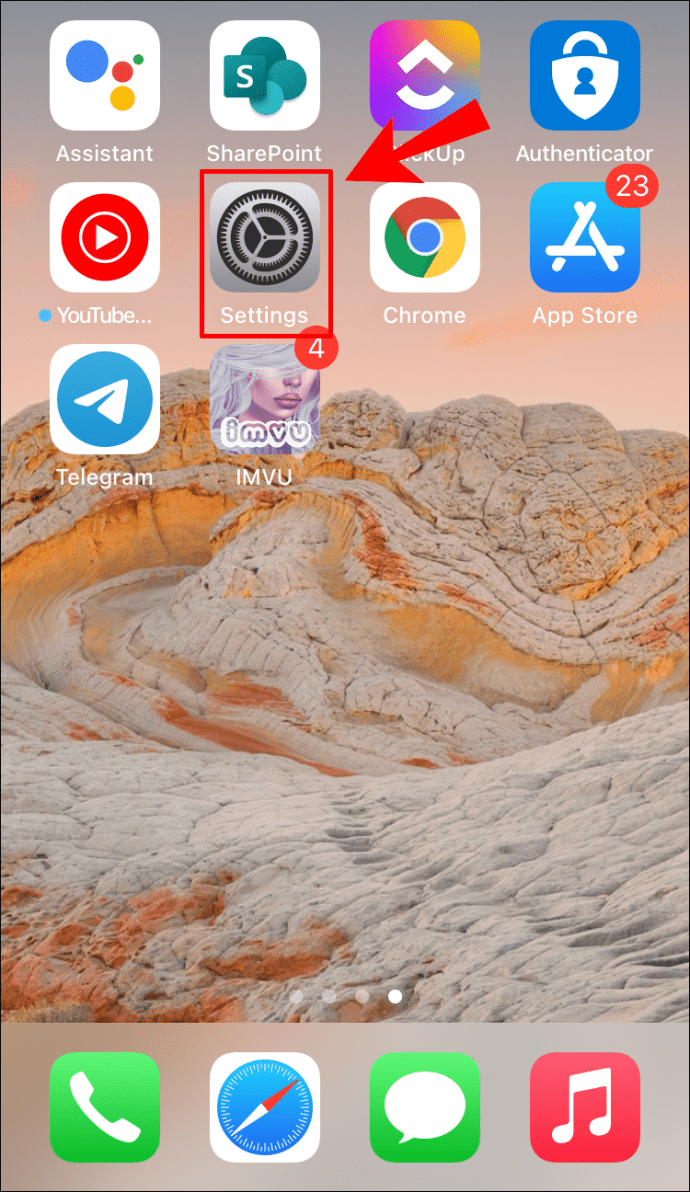
- Sélectionnez « Messages ».
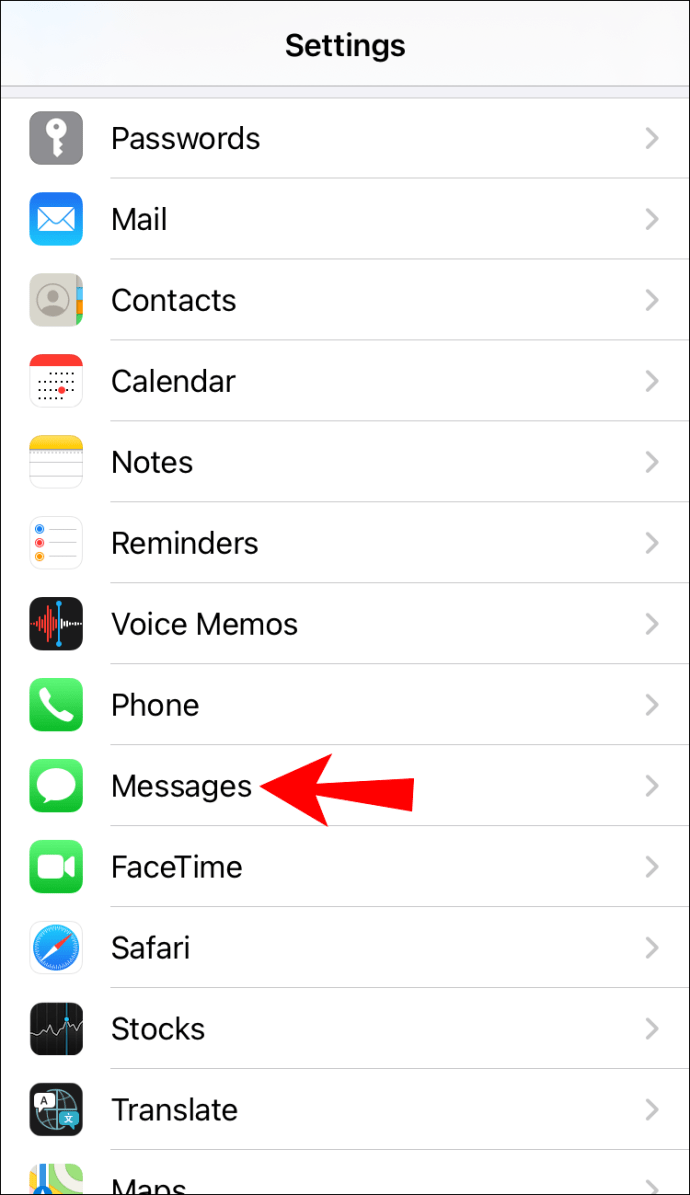
- Faites défiler jusqu'à « Messages audio » et cliquez sur « Expirer ».
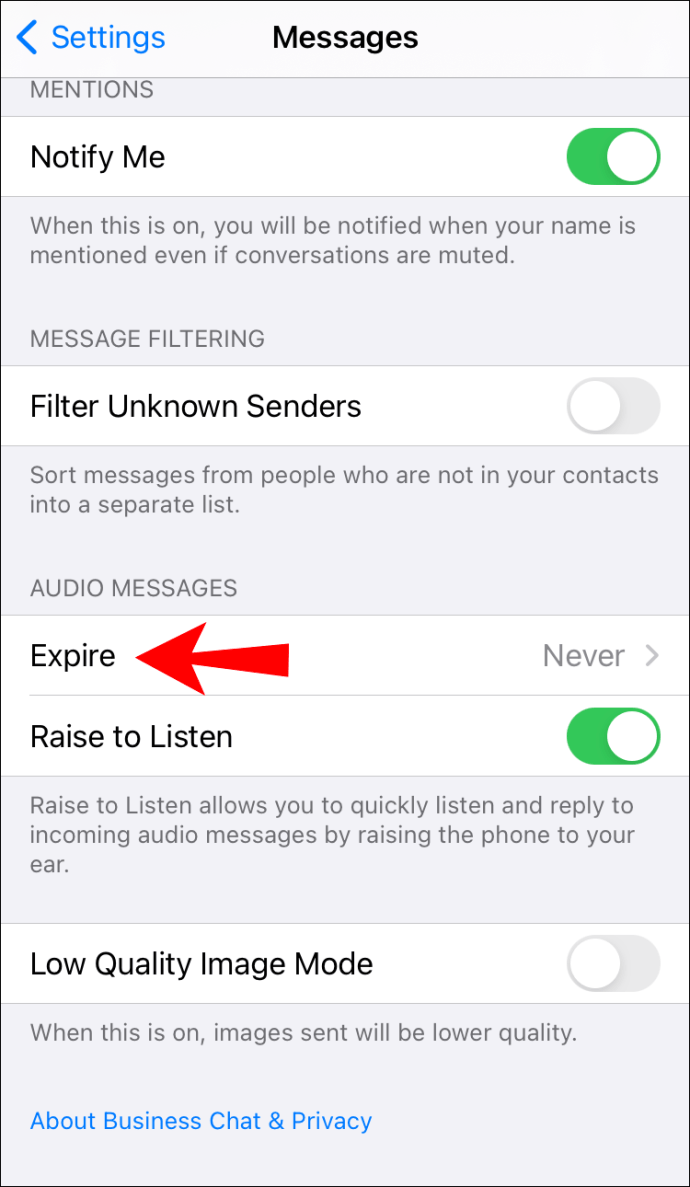
- Sélectionnez l'option "Jamais".
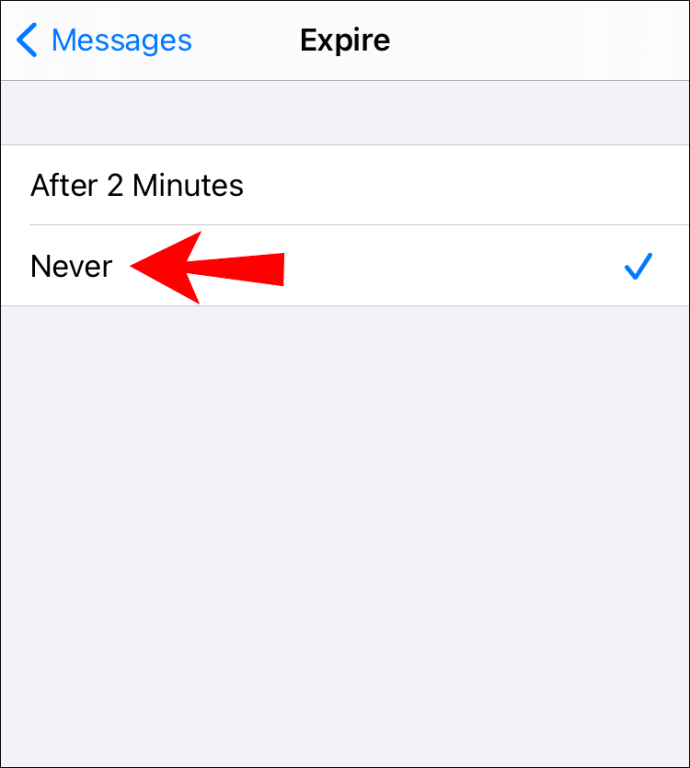
Noter: vous ne pouvez pas modifier ce paramètre dans l'application Messages via macOS, mais le paramètre sera synchronisé à partir de votre appareil iOS.
FAQ supplémentaires
Pourquoi mes messages vocaux dans iMessage disparaissent-ils ?
Les messages audio s'autodétruiront après la limite de temps définie dans vos paramètres de messages. Pour les empêcher de disparaître, procédez comme suit :
1. Lancez "Paramètres".
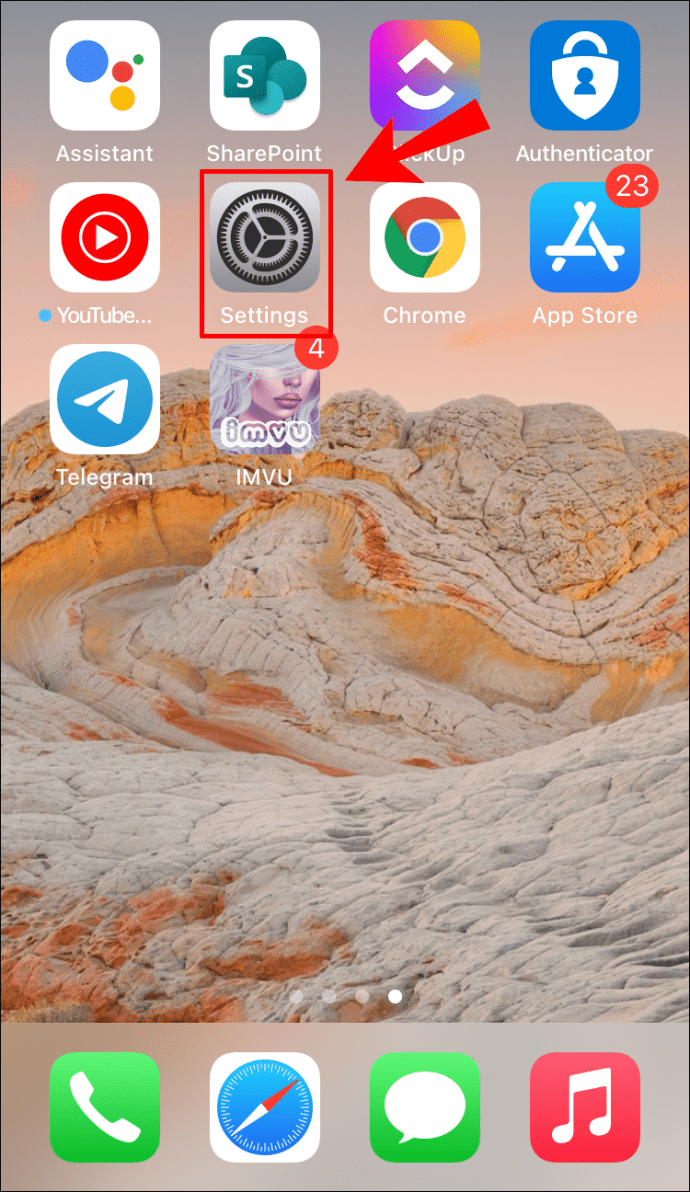
2. Sélectionnez « Messages ».
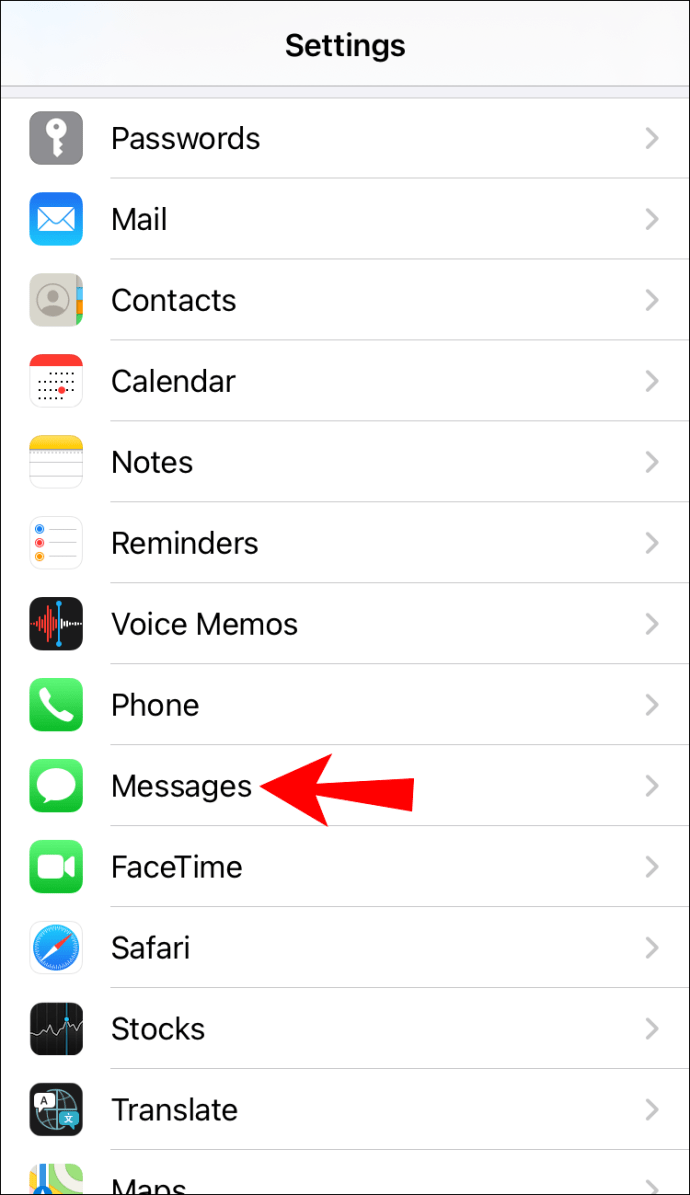
3. Faites défiler jusqu'à « Messages audio » et cliquez sur « Expirer ».
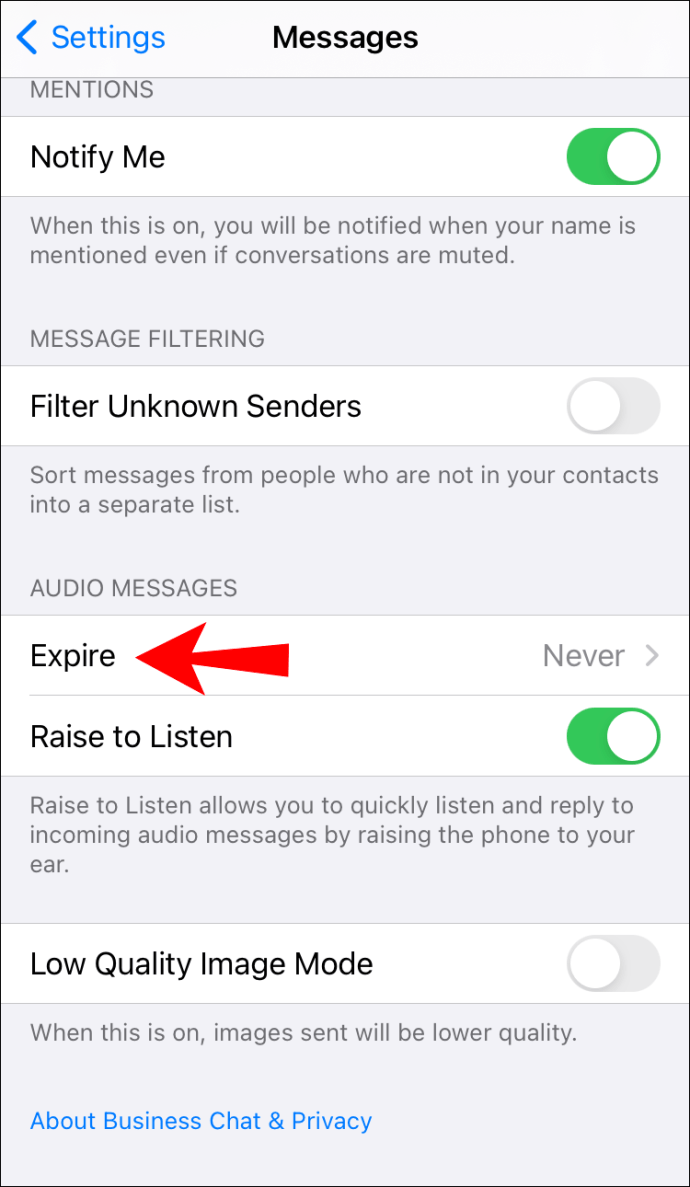
4. Sélectionnez l'option "Jamais".
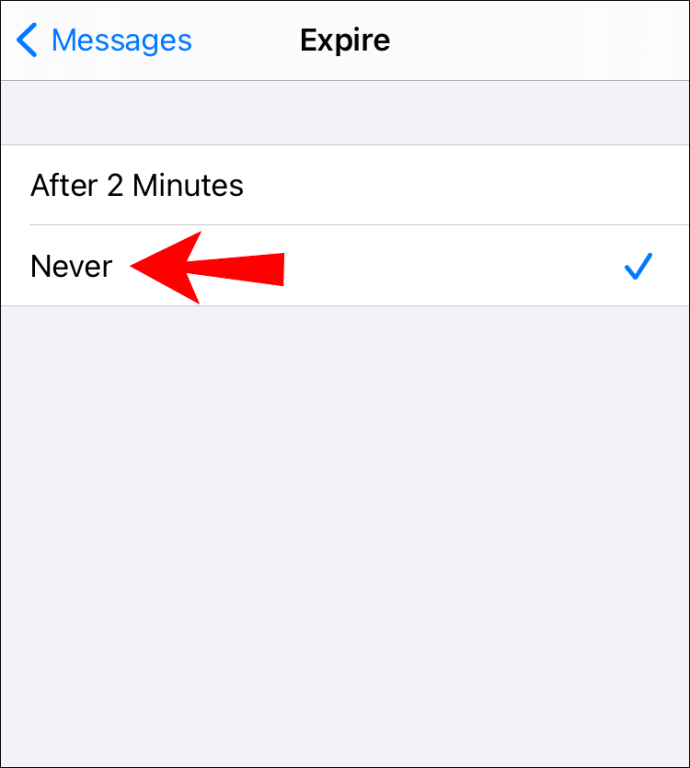
Noter: pour les fichiers audio envoyés en pièces jointes, le paramètre d'expiration n'est pas activé.
Pourquoi ne puis-je pas envoyer de messages vocaux via iMessage ?
Si vos messages vocaux s'affichent en vert et « Non remis » lorsque vous essayez de les envoyer à un autre utilisateur d'appareil Apple, essayez ce qui suit :
Assurez-vous que votre commutateur de dictée est activé
Sur votre appareil iOS :
1. Allez dans "Paramètres".
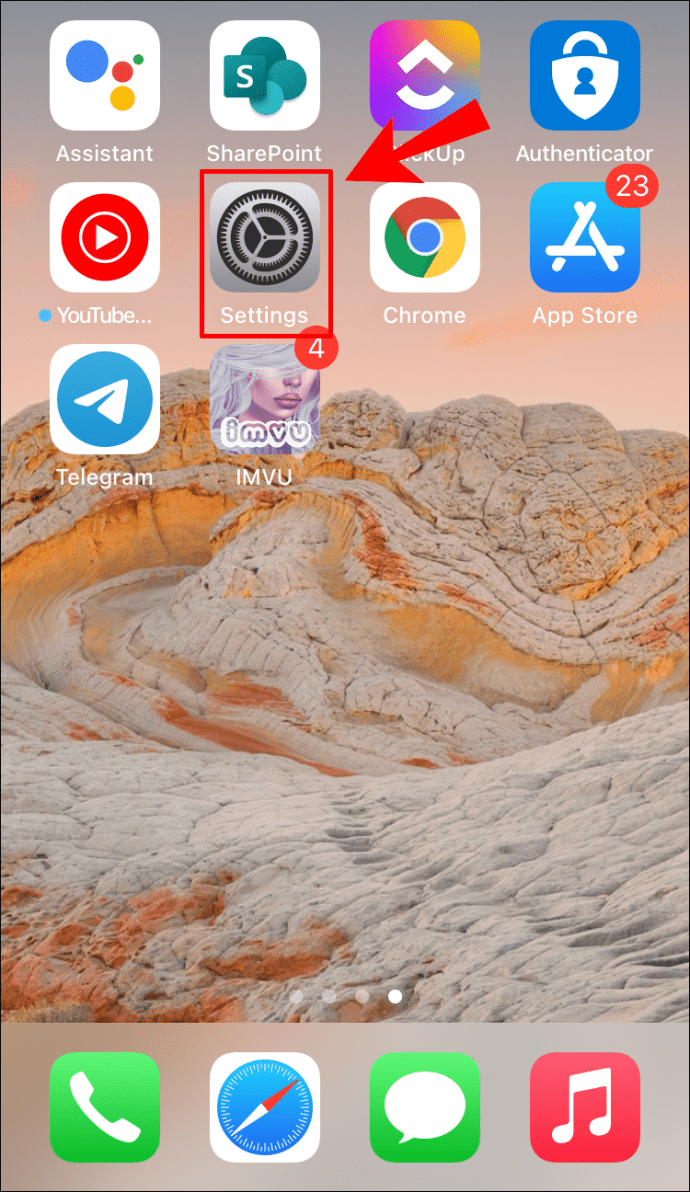
2. Sélectionnez « Général » puis « Clavier », puis faites défiler jusqu'à la section « Anglais ».

3. Activez l'option « Activer la dictée ».

4. Appuyez ensuite sur « Activer la dictée » dans la fenêtre contextuelle pour confirmer.

Assurez-vous d'avoir une couverture réseau
Vérifiez que vous disposez d'une bonne connexion réseau ou d'un service Wi-Fi. Si les connexions sont médiocres, vous ne pourrez pas envoyer votre message vocal même si votre appareil fonctionne comme prévu.
Essayez de rafraîchir le logiciel
1. Éteignez votre appareil.

2. Attendez environ cinq secondes.
3. Rallumez-le.
· Cela peut aider à actualiser le logiciel de votre appareil et à restaurer de meilleures connexions de signal.
Quelle est la différence entre un message texte et iMessage ?
Les iMessages ne fonctionnent que lorsqu'ils sont envoyés entre des appareils Apple - ces messages sont bleus. Lorsqu'un iMessage est envoyé à un appareil Android, il sera envoyé sous forme de message SMS - ces messages sont en vert.
Comment envoyer une vidéo dans un iMessage ?
1. Lancez l'application Messages, puis cliquez sur l'icône du stylo dans le coin supérieur gauche pour commencer un message.

2. Saisissez vos destinataires, puis cliquez sur l'icône Appareil photo.

3. Une fois l'appareil photo ouvert, sélectionnez « Vidéo ».

4. Pour commencer l'enregistrement, appuyez sur le bouton rouge ou sur l'icône Étoile pour ajouter des effets vidéo avant ou lorsque vous avez terminé l'enregistrement.

5. Une fois votre vidéo terminée, cliquez à nouveau sur le bouton rouge, puis sélectionnez « Modifier » si vous devez modifier ou « Terminé ».

6. Si vous ne souhaitez pas envoyer la vidéo, cliquez sur le « X » dans le coin supérieur droit ; ou bien, cliquez sur la flèche bleue pointant vers le haut pour envoyer.

Comment envoyer des photos dans un iMessage ?
1. Lancez l'application Messages, puis cliquez sur l'icône du stylo dans le coin supérieur gauche pour commencer un message.

2. Saisissez vos destinataires, puis cliquez sur l'icône Appareil photo.

3. Lorsque la fonction Photo s'affiche, appuyez sur le cercle blanc en bas au centre de l'écran pour prendre une photo.

4. Vous pouvez maintenant sélectionner :
· L'icône de démarrage pour les effets

· L'icône du filtre à modifier, ou

· L'icône du surligneur pour personnaliser la photo.

5. Pour envoyer le message, appuyez sur l'icône de flèche bleue pointant vers le haut ou sur « Terminé » pour saisir un message à envoyer avec la photo.
· Si vous ne souhaitez pas envoyer la photo, appuyez sur le « X » dans le coin supérieur droit de la photo.

Comment envoyer une vidéo ou une photo existante ?
1. Lancez l'application Messages, puis cliquez sur l'icône du stylo dans le coin supérieur gauche pour commencer un message.

2. Appuyez sur l'icône photos en bas à gauche de l'écran.

3. Cliquez sur la photo que vous souhaitez envoyer ou sélectionnez « Toutes les photos » pour choisir une photo parmi votre sélection.

4. Une fois que vous avez sélectionné la photo, vous pouvez la modifier en sélectionnant les icônes de modification ou de balisage.
5. Appuyez sur la flèche bleue pointant vers le haut pour envoyer.

Comment envoyer un texte de groupe iMessage ?
1. Lancez l'application Messages.
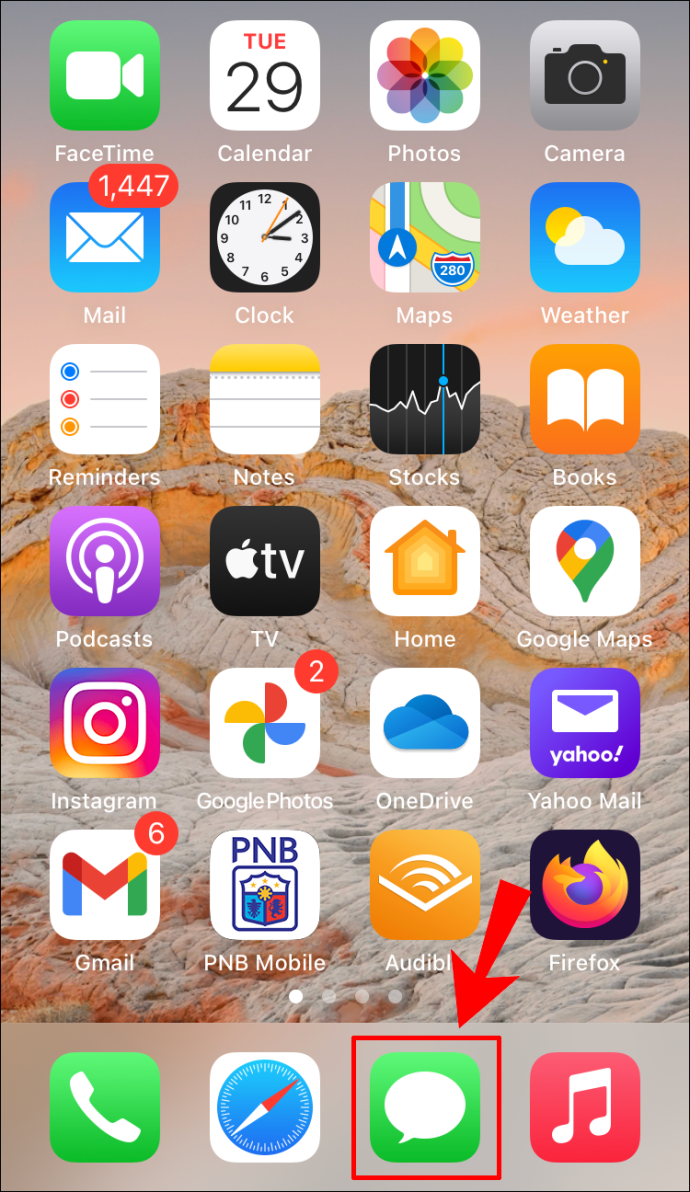
2. Dans le coin supérieur gauche, cliquez sur l'icône du stylo pour créer un nouveau message.

3. Cliquez sur le signe plus pour ajouter des personnes à partir de vos contacts ou entrez les noms des personnes auxquelles vous souhaitez envoyer le message.

4. Saisissez votre message, puis appuyez sur la flèche bleue pointant vers le haut pour l'envoyer.

Comment partager votre position dans iMessage ?
1. Lancez l'application Messages.
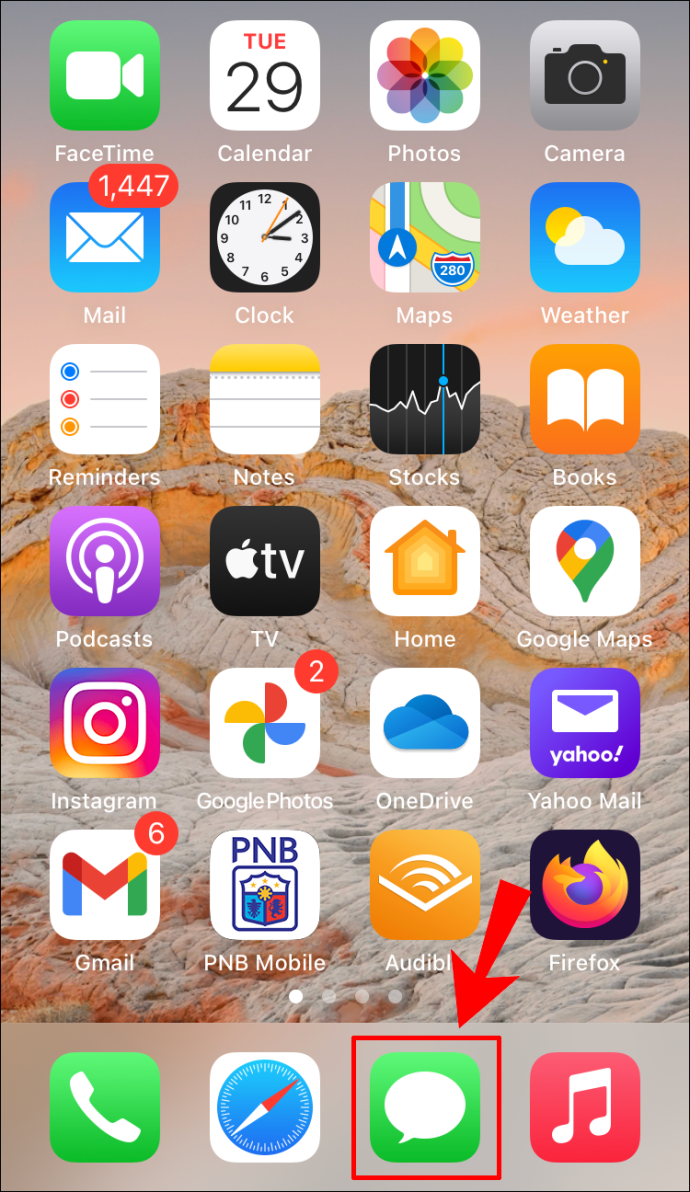
2. Cliquez sur l'icône du stylo dans le coin supérieur droit ou sélectionnez quelqu'un dans vos conversations précédentes.

3. En haut à droite, cliquez sur l'icône « infos », puis sélectionnez :

· « Envoyer ma position actuelle » pour que votre destinataire voie où vous êtes sur la carte.

· « Partager ma position », puis sélectionnez la durée pendant laquelle vous souhaitez que votre position soit partagée.

Comment créer un iMessage de groupe ?
Si vous devez communiquer avec plusieurs personnes à la fois, avec Group iMessage, vous pouvez effectuer les opérations suivantes :
• Afficher les réponses du groupe
• Envoyer et recevoir des vidéos, des photos et des messages vocaux
• Partager des emplacements avec le groupe
• Envoyez et recevez des effets de message comme des animations, des croquis et des effets de bulle, etc.
• Ajoutez et supprimez des personnes du groupe, donnez-lui un nom ou quittez le groupe.
Noter: Si possible, toutes les personnes que vous souhaitez ajouter à votre groupe doivent avoir accès à iMessage. Sinon, votre opérateur peut vous facturer l'envoi de SMS ou MMS.
Pour créer un groupe iMessage :
1. Lancez l'application Messages sur n'importe quel appareil Apple.
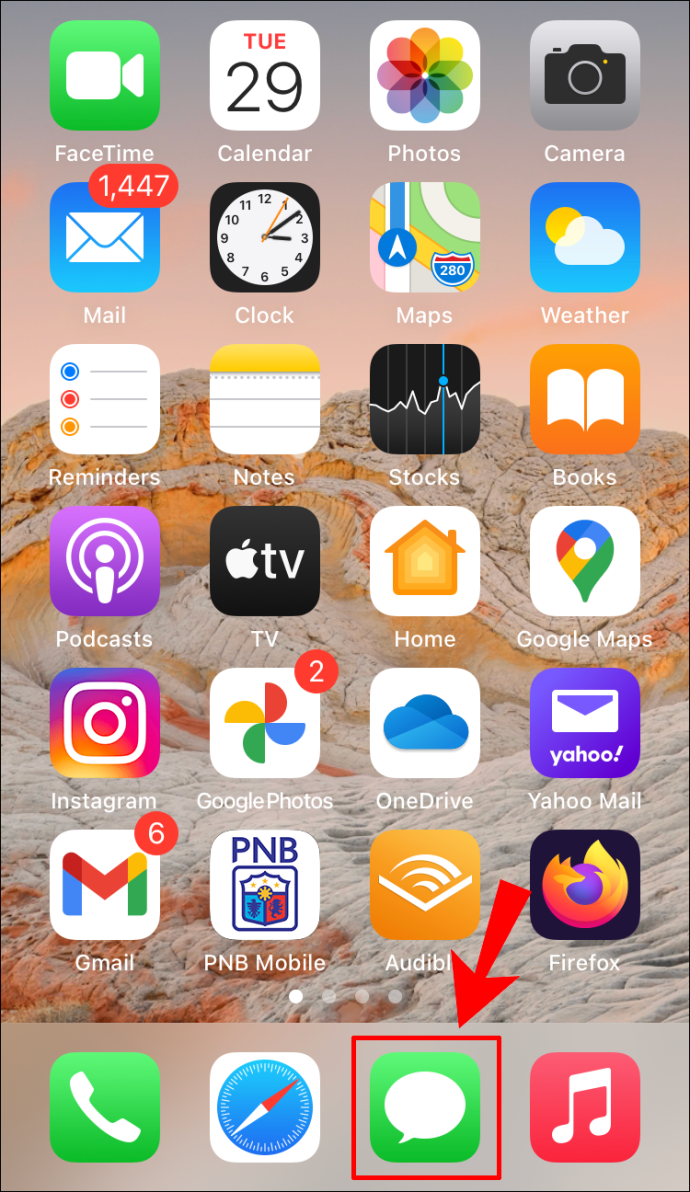
2. Cliquez sur l'icône du stylo dans le coin supérieur droit pour commencer un nouveau message.

3. Dans le champ de texte « À : », saisissez les noms, numéros ou adresses e-mail de toutes les personnes que vous souhaitez ajouter au groupe ; ou cliquez sur l'icône du signe plus pour ajouter des personnes de votre liste de contacts.

4. Au fur et à mesure que vous ajoutez des destinataires, leurs noms apparaîtront soit dans :

· Bleu lorsqu'ils ont accès à iMessage, ou
· Vert lorsqu'ils n'ont accès qu'aux MMS ou SMS.
5. Tapez maintenant votre message et cliquez sur l'icône de flèche bleue pointant vers le haut pour l'envoyer.

Noter: Le nombre maximum de contacts que vous pouvez ajouter à un groupe peut être limité par votre opérateur mobile.
Comment nommer une discussion de groupe dans l'application Messages ?
1. Lancez l'application Messages, puis recherchez la discussion de groupe que vous souhaitez nommer.

2. En haut du message, cliquez sur les photos de profil du membre.

3. Appuyez sur l'icône « infos ».

4. Sélectionnez "Modifier le nom et la photo".

5. Cliquez sur « Entrez un nom de groupe » pour ajouter le nom du groupe.

6. Cliquez sur « Terminé » une fois que vous avez terminé.

Pour ajouter une image à la discussion de groupe :
1. Ouvrez la discussion de groupe, puis cliquez sur le nom du groupe.

2. Cliquez sur l'icône « infos ».

3. Sélectionnez "Modifier le nom et la photo".

4. Faites défiler vers le bas pour choisir une image de discussion de groupe présélectionnée ou sélectionnez l'une des quatre icônes pour créer la vôtre :

· Appareil photo : pour prendre une nouvelle photo

· Photos : pour sélectionner une photo dans votre bibliothèque

· Emoji : pour choisir un Emoji et une couleur de fond

· Crayon : pour saisir deux lettres et sélectionner une couleur de fond.

5. Une fois terminé, cliquez sur « Terminé ».

Comment mentionner des personnes dans les discussions de groupe ?
Pour envoyer un message direct à quelqu'un dans le chat de groupe :
1. Lancez l'application Messages et accédez à votre discussion de groupe.

2. Dans le champ de texte du message, saisissez le symbole « @ » suivi du nom de la personne – son nom apparaîtra en bleu ou en gras.

3. Saisissez ce que vous voulez dire à cette personne, puis « Envoyer » normalement.

Comment supprimer quelqu'un d'une discussion de groupe ?
1. Lancez l'application Messages et ouvrez le message de discussion de groupe.

2. Cliquez sur l'image de discussion de groupe en haut de l'écran.

3. Cliquez sur l'icône « info » pour voir les membres du groupe.

4. Trouvez la personne que vous souhaitez supprimer du groupe, faites glisser vers la gauche, puis sélectionnez « Supprimer ».
· La personne sera informée qu'elle a « Quitté la conversation ». Ils ne pourront ni envoyer ni recevoir de messages du chat de groupe, à moins que vous ne les ajoutiez à nouveau.
Comment quitter un chat ?
1. Lancez l'application Messages et ouvrez le message de discussion de groupe.
2. En haut de l'écran, cliquez sur l'image du chat de groupe, puis sur l'icône « info ».
3. Faites défiler vers le bas pour sélectionner l'option « Quitter cette conversation ».
Faites entendre votre voix avec iMessages
iMessage est une méthode cryptée de bout en bout pour envoyer des messages gratuits entre iPhone, iPad, Mac et Apple Watch. Depuis son lancement en 2011, il s'est révélé être un leader dans son domaine et a affronté des concurrents comme WhatsApp, Facebook Messenger et Viber.
Maintenant que nous vous avons montré comment envoyer des iMessages vocaux, photo et vidéo, comment créer et gérer un groupe de discussion iMessage, et bien d'autres choses utiles sur iMessage - quelle méthode d'envoi de messages préférez-vous - voix ou texte ? Avez-vous joué avec l'un des effets photo et vidéo et des options d'édition ? Si oui, quels sont vos préférés ? Nous aimerions connaître vos expériences avec iMessage, dites-nous dans la section commentaires ci-dessous.